修正 – Windows 10 PC上のWindows Updateエラー0x8007065e

このガイドでは、Windows Update エラー 0x8007065e、その主な原因、およびこれを修正するための考えられる解決策について説明します。このバグは、累積的な更新プログラムが破損している(一部のコア ファイルが欠落している)ことが原因で発生することがよくあります。 「0x8007065E この種類のデータはサポートされていません」というエラー メッセージが表示された場合に備えて、私たちはいくつかの優れた解決策を提供しました。
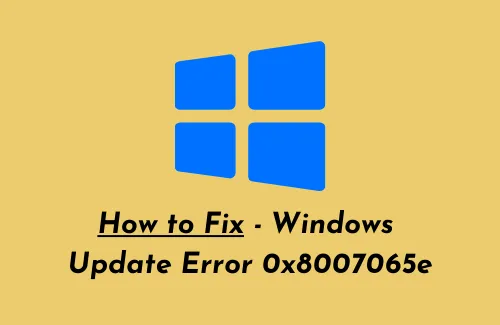
このようなエラーが発生する主な原因としては、システム ファイルの破損、Windows コンポーネントの異常な設定などが考えられます。 Windows トラブルシューティングを実行し、sfc/scannow を実行し、SoftwareDistribution フォルダーの名前を変更すると、この異常を解決できる可能性があります。最新の KB パッチ更新を手動でダウンロードしてインストールすると、この問題が解決される可能性があります。
どの回避策でも問題が解決しない場合は、最後の手段として更新コンポーネントをリセットしてみてください。
- Windows Update トラブルシューティング ツールを実行する
- 最新の累積的な更新プログラムを手動でインストールする
- SoftwareDistributionフォルダーの名前を変更する
- システムファイルのスキャンを実行する
- ファイルの健全性とパフォーマンスを復元する
- Windows Update コンポーネントをリセットする
Windows 10の更新エラー0x8007065eを修正する方法
Windows 10 PC の更新エラー 0x8007065e を修正するための考えられる解決策は次のとおりです。
1. Windows Update トラブルシューティング ツールを実行します。
Windows Update トラブルシューティング ツールは、Windows Update の問題をスキャンして対処できる自動診断ツールです。トラブルシューティングを開始する手順は次のとおりです。
- まず、Windows 10 デバイスに管理者としてサインインします。
- 次に、設定アプリに移動し、「更新とセキュリティ」カテゴリを選択します。
- ここで、左側の列から[トラブルシューティング]を選択し、対応する右側のペインで[Windows Update] を選択します。
- [トラブルシューティング ツールを実行してプロセスを開始する] をクリックすると成功します。

- 最後に、画面の指示に従ってください。完了したら、 PC を再起動し、システムを更新します。
2. 最新の累積的な更新プログラムを手動でインストールします
さらに、累積的な更新プログラムをシステムに手動でインストールして、ダウンロード中に発生するエラーを修正することもできます。これを行うには、次のガイドラインに従って最新のパッチ ファイルをダウンロードする必要があります。
ステップ 1: まず、Windows 10 更新履歴ページにアクセスします。
ステップ 2: Web ページが開いたら、左側のペインから最近リリースされた累積的な更新プログラムを検索します。
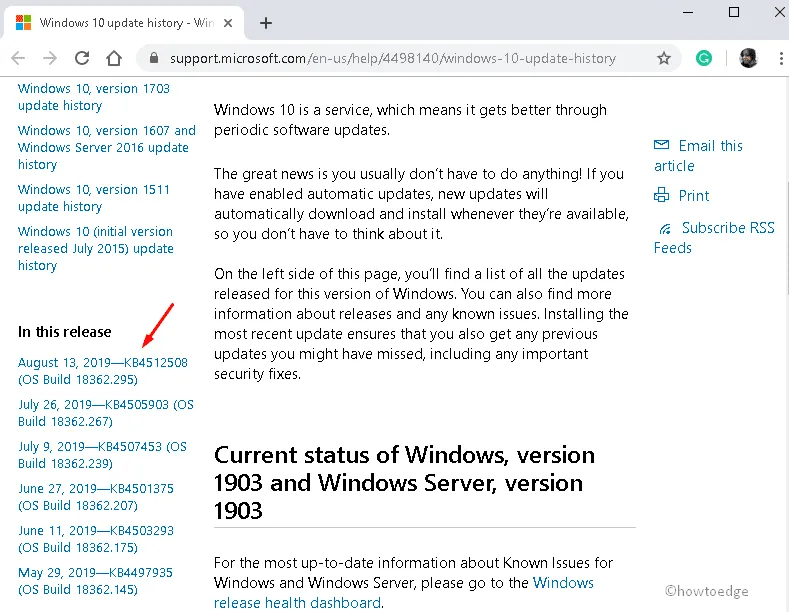
ステップ 3: KB 番号 (例: KB4512534)をコピーした後、 Microsoft Update カタログWeb サイトに移動します。
ステップ-4: ここで、KB 番号 (例: KB4512534) を検索フィールドに貼り付けて、Enter キーを押します。
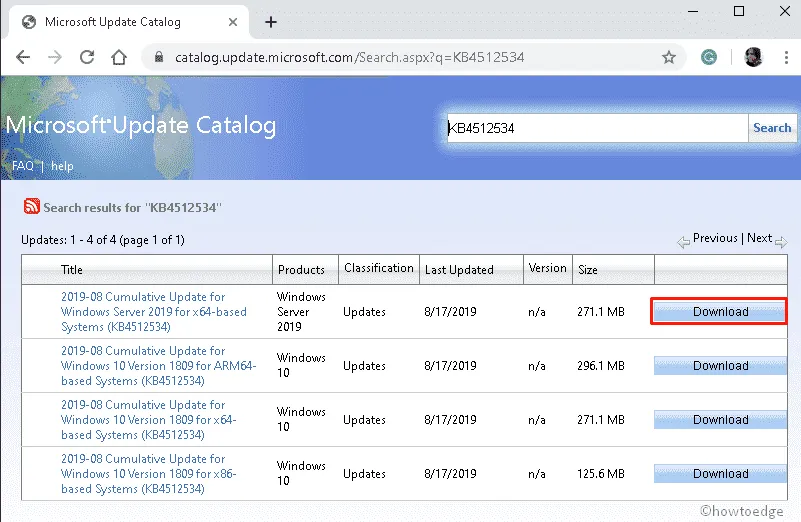
ステップ 5: さらに、システム設計者に適した累積的な更新プログラムを32 ビットまたは 64 ビットでダウンロードします。
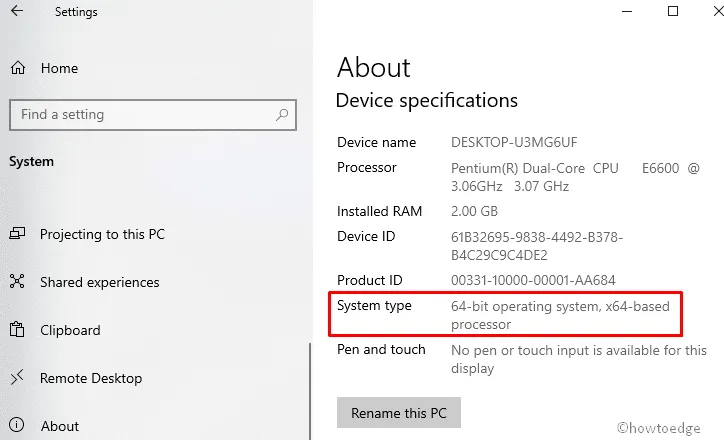
ステップ 7: アップデートをインストールした後、システムを再起動し、エラーが解決されるかどうかを確認します。そうでない場合は、次の回避策に進みます。
3. SoftwareDistributionフォルダーの名前を変更します
SoftwareDistribution フォルダーによって迷惑が発生し、必要なアップデートが停止される場合もあります。このディレクトリの名前を変更すると、Windows デバイスのエラー 0x8007065e が解決される可能性があります。続行方法を見てみましょう –
- 検索アイコンをクリックし、「コマンド プロンプト」と入力します。
- 次に、よく一致した結果を右クリックし、[管理者として実行]を選択します。
- ユーザー アカウント制御プロンプトで[はい]をクリックして、入場を認証します。
- 点滅しているカーソルの近くで、次のコードを 1 つずつ実行します。
NET STOP WUAUSERV (press Enter)
REN C:\WINDOWS\SoftwareDistribution SDOLD (press Enter)
NET START WUAUSERV (press Enter)
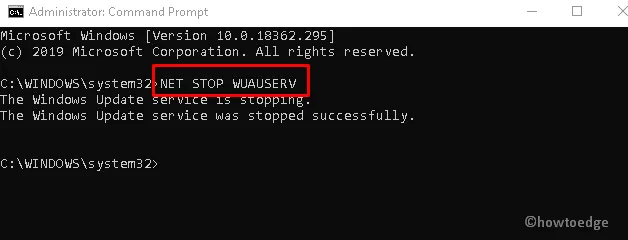
- タスクが完了するまでに数分かかる場合があるので、気長に待ちます。完了したら、システムを再起動します。
- コンピュータに再ログインした後、以下のパスに移動し、利用可能なパッチがあるかどうかを確認します。
[設定] > [アップデートとセキュリティ] > [アップデートの確認]

4. システムファイルスキャンを実行します。
エラー 0x8007065e が原因で更新のチェックが機能しない場合は、破損したシステム ファイルが存在することが原因である可能性があります。この状況から抜け出すには、SFC コマンドを使用してこれらのファイルを修復する必要があります。
- 「Win log」と「S」を同時に押して、 「検索」タブを起動します。
- そこにある空白のボックスに「コマンド プロンプト」と入力し、同じものを右クリックして、「管理者として実行」を選択します。
- UAC ウィンドウが表示されたら、「はい」を押します。
- 以降、次のウィザードでsfc/scannowコマンドを実行します。これにより、破損したコア ファイルが検出され、修復されます。
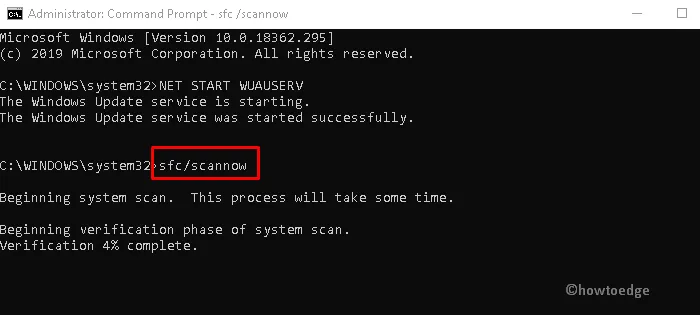
- 上記のタスクが完了したら、PC を再起動し、中断することなく最新の累積的な更新をダウンロードします。
5. ファイルの健全性とパフォーマンスを復元する
Windows ファイルは Windows 10 をスムーズに動作させるための主要なコンポーネントですが。これらのいずれかが古くなった場合、動作パフォーマンスが妨げられる可能性があります。したがって、DISM コマンドを使用して Windows ファイルを修復することをお勧めします。以下の簡単な手順に従ってください。
- Win と R を同時に長押しして放し、[ファイル名を指定して実行]ダイアログを起動します。
- テキスト領域に「cmd」と入力し、Ctrl+Shift+Enterを押してコマンド プロンプト (管理者)を呼び出します。
- UAC からプロンプトが表示されたら、「はい」をタップして管理者権限を認可します。
- 次に、次のコマンドラインを実行し、最後にEnterキーを押します。
DISM.exe /Online /Cleanup-image /Restorehealth
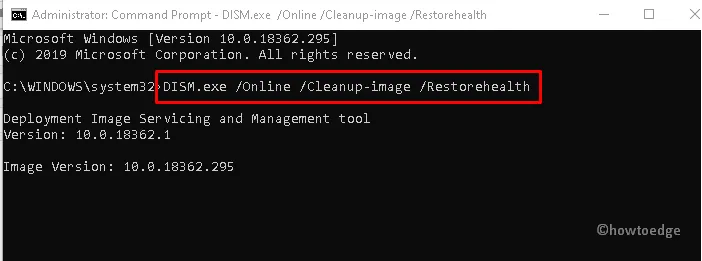
- このタスクが完了するまでに約 20 分かかりますので、それに従って待ちます。
- 完了したら、PCを再起動し、Windows マシンを更新します。
6. Windows Update コンポーネントをリセットする
更新エラー 0x8007065e が PC 上で解決しない場合は、コマンド プロンプトでこれらのコードを実行してみる必要があります。Windows Update コンポーネントをリセットする手順を見てみましょう。
- まず、[スタート] ボタンをクリックしてcmdと入力します。
- コマンド プロンプトが表示されたら、それを右クリックし、[管理者として実行] を選択します。
- UAC からプロンプトが表示された場合は、「はい」をタップします。
- 続いて、これらのコマンドラインを 1 つずつコピー/ペーストし、個別に Enter キーを押します。
net stop bits
net stop wuauserv
net stop appidsvc
net stop cryptsvc
上記のコマンド ラインは、バックグラウンド インテリジェンス転送、Windows Update、および暗号化サービスの動作パフォーマンスを停止します。
- その後、これらのコマンドを順番に実行して、リセットプロセスを開始します。
Del "%ALLUSERSPROFILE%\Application Data\Microsoft\Network\Downloader\*.*" rmdir %systemroot%\SoftwareDistribution /S /Q
rmdir %systemroot%\system32\catroot2 /S /Q
sc.exe sdset bits D:(A;;CCLCSWRPWPDTLOCRRC;;;SY)(A;;CCDCLCSWRPWPDTLOCRSDRCWDWO;;;BA)(A;;CCLCSWLOCRRC;;;AU)(A;;CCLCSWRPWPDTLOCRRC;;;PU)
sc.exe sdset wuauserv D:(A;;CCLCSWRPWPDTLOCRRC;;;SY)(A;;CCDCLCSWRPWPDTLOCRSDRCWDWO;;;BA)(A;;CCLCSWLOCRRC;;;AU)(A;;CCLCSWRPWPDTLOCRRC;;;PU)
- CMD で以下のコードを実行して、すべての DLL ファイルを修復します。
cd /d %windir%\system32 regsvr32.exe /s atl.dll
regsvr32.exe /s urlmon.dll
regsvr32.exe /s mshtml.dll
regsvr32.exe /s shdocvw.dll
regsvr32.exe /s browseui.dll
regsvr32.exe /s jscript.dll
regsvr32.exe /s vbscript.dll
regsvr32.exe /s scrrun.dll
regsvr32.exe /s msxml.dll
regsvr32.exe /s msxml3.dll
regsvr32.exe /s msxml6.dll
regsvr32.exe /s actxprxy.dll
regsvr32.exe /s softpub.dll
regsvr32.exe /s wintrust.dll
regsvr32.exe /s dssenh.dll
regsvr32.exe /s rsaenh.dll
regsvr32.exe /s gpkcsp.dll
regsvr32.exe /s sccbase.dll
regsvr32.exe /s slbcsp.dll
regsvr32.exe /s cryptdlg.dll
regsvr32.exe /s oleaut32.dll
regsvr32.exe /s ole32.dll
regsvr32.exe /s shell32.dll
regsvr32.exe /s initpki.dll
regsvr32.exe /s wuapi.dll
regsvr32.exe /s wuaueng.dll
regsvr32.exe /s wuaueng1.dll
regsvr32.exe /s wucltui.dll
regsvr32.exe /s wups.dll
regsvr32.exe /s wups2.dll
regsvr32.exe /s wuweb.dll
regsvr32.exe /s qmgr.dll
regsvr32.exe /s qmgrprxy.dll
regsvr32.exe /s wucltux.dll
regsvr32.exe /s muweb.dll
regsvr32.exe /s wuwebv.dllnetsh winsock reset
netsh winsock reset proxy
上記のコードを実行したら、次のコマンド ラインを使用して、以前に停止したサービスを再起動します。
net start bits
net start wuauserv
net start appidsvc
net start cryptsvc
すべてのコードが正常に実行された後、システムを再起動し、更新エラー 0x8007065e が発生することなくコンピューターを更新します。


コメントを残す